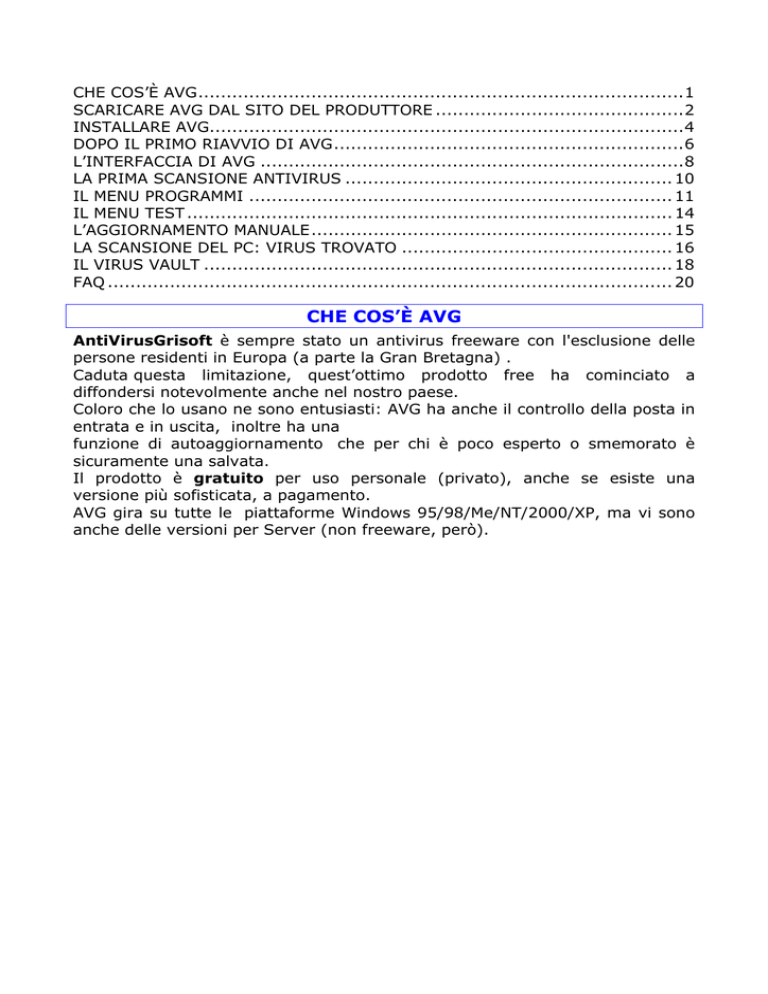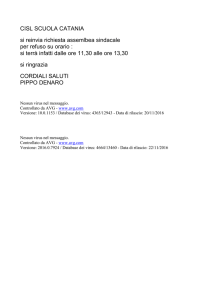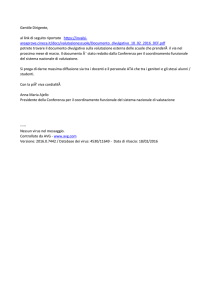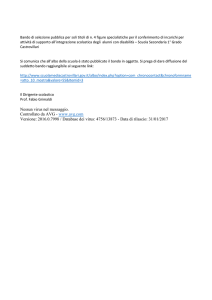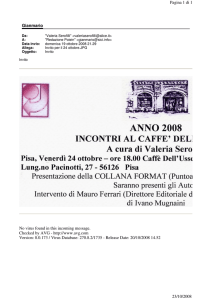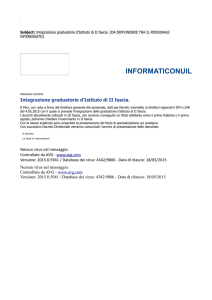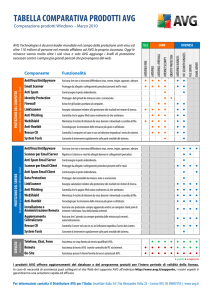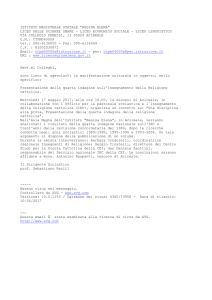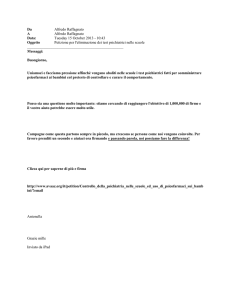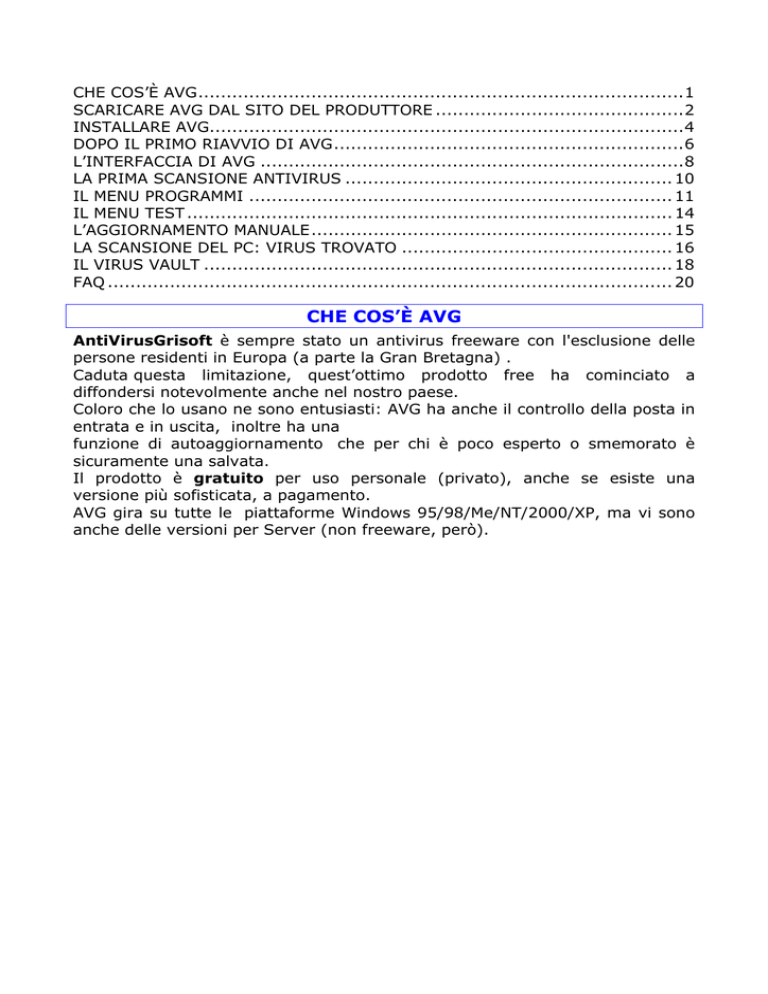
CHE COS’È AVG......................................................................................1
SCARICARE AVG DAL SITO DEL PRODUTTORE ............................................2
INSTALLARE AVG....................................................................................4
DOPO IL PRIMO RIAVVIO DI AVG..............................................................6
L’INTERFACCIA DI AVG ...........................................................................8
LA PRIMA SCANSIONE ANTIVIRUS .......................................................... 10
IL MENU PROGRAMMI ........................................................................... 11
IL MENU TEST ...................................................................................... 14
L’AGGIORNAMENTO MANUALE................................................................ 15
LA SCANSIONE DEL PC: VIRUS TROVATO ................................................ 16
IL VIRUS VAULT ................................................................................... 18
FAQ .................................................................................................... 20
CHE COS’È AVG
AntiVirusGrisoft è sempre stato un antivirus freeware con l'esclusione delle
persone residenti in Europa (a parte la Gran Bretagna) .
Caduta questa limitazione, quest’ottimo prodotto free ha cominciato a
diffondersi notevolmente anche nel nostro paese.
Coloro che lo usano ne sono entusiasti: AVG ha anche il controllo della posta in
entrata e in uscita, inoltre ha una
funzione di autoaggiornamento che per chi è poco esperto o smemorato è
sicuramente una salvata.
Il prodotto è gratuito per uso personale (privato), anche se esiste una
versione più sofisticata, a pagamento.
AVG gira su tutte le piattaforme Windows 95/98/Me/NT/2000/XP, ma vi sono
anche delle versioni per Server (non freeware, però).
SCARICARE AVG DAL SITO DEL PRODUTTORE
Per scaricare il programma recatevi su http://www.grisoft.com/ fate clic
sulla parte "AVG free edition" e cliccatevi sopra; poi fate clic su "Get AVG
free".
Nella pagina che si apre, venite informati che per la versione Free Edition non
potete avvalervi del supporto tecnico; AVG Free è disponibile gratuitamente
soltanto per uso domestico su un singolo computer ("AVG Anti-Virus FREE
Edition is available for single home computer use only").
Se lo desiderate, potete scaricare la versione di valutazione "Trial 30 giorni"
(Standard Edition).
Per la versione gratuita, che è quella che prendiamo in esame qui, premete il
pulsante a fondo pagina (Download AVG Free).
Nella pagina che si apre, dovete accettare i termini di licenza (scritta in
inglese) poi potete proseguire e aprire la successiva.
Dopo aver letto con attenzione il contratto dovete premere il pulsante Yes, I
Agree
Si aprirà quindi un altra pagina dove dovete compilare un form inserendo i
vostri dati e un indirizzo e-mail valido ed il
paese (gli altri dati sono facoltativi) per registrarvi come utenti di AVG.
Dopo aver compilato tutto il form (quelli incompleti vengono ignorati) premete
il tasto Continue.
Attendete qualche minuto, poi controllate la vostra casella di posta all'indirizzo
che avete immesso nel modulo di richiesta dei dati personali.
Troverete un e-mail proveniente da Grisoft.com,
personalizzato che porta al file scaricabile.
contenente
un
link
Cliccate sul link (o, se siete molto prudenti, copia-e-incollatelo nel vostro
browser di fiducia) e salvate sul vostro disco il file contenente AVG.
Cliccate ora sulla scritta Please click Here to start the download process...
e scaricate AVG (7.000 Kb circa).
Salvate il file avg6xxx_free.exe in una cartella qualsiasi, anche il desktop va
benissimo.
Il numero dopo avg6 (ad esempio, il 416) rappresenta la built (versione): la
416 porta la data 7 Novembre 2002.
INSTALLARE AVG
Ora possiamo installare AVG, assicuratevi prima di avere ricevuto l'e-mail con il
numero di serie altrimenti non potrete portare a termine l'installazione del
prodotto.
Se l'email è arrivata, annotate il numero e fate doppio clic sul file appena
scaricato.
Premete ora Setup per proseguire.
Si aprirà la finestra Welcome: premete Next per proseguire.
Qui, dopo aver letto la licenza, premete Yes per proseguire.
Nella finestra Personalize AVG, ora è il momento di inserire il numero di serie
che avete ricevuto per e-mail, scrivetelo nella parte Serial Number.
Premendo Next, si arriva alla schermata successiva Installation Location
dove potete (eventualmente) modificare il percorso di installazione (di solito è
c:\programmi\grisoft\avg6).
Se non avete particolari esigenze, lasciate le opzioni di default e premete
ancora Next.
Nella finestra Select Program Folders, premete Next.
Nella finestra Start Copyng Files, premete Next.
Ora inizia la copia dei files.
Dopo la copia dei file, vi trovante dinanzi una schermata: Configure Your
Protection dove avete la possibilità di scegliere quali servizi attivare:
- Resident Shield: è l'importantissima auto-protezione;
- E-mail Scanner: permette di controllare le e-mail in entrata ed in
uscita;
- Control Center: vedere più avanti la spiegazione;
- Boot-Up Scanner: controllo file di sistema all'avvio del PC.
Se volete la massima protezione, vi conviene lasciare tutto attivato.
Nel caso voi abbiate già un antivirus, e vogliate tenere AVG come "secondo",
allora potete disabilitare alcune opzioni come il Resident Shield e altre.
Alcuni utenti hanno installato AVG ed AntiVir insieme... Questi due antivirus
insieme, infatti, non occupano le risorse del solo Norton Antivirus...
AVG ed AntiVir sono (sembra) compatibili: gli utenti suddetti hanno
disattivato il real time scanning di AVG (servizio + programma) e lasciato il
solo servizio che controlla le e-mail. Tutto il resto, lo hanno fatto controllare da
AntiVir.
Ricordate, comunque, che tenere sul vostro computer due antivirus
entrambi con l'autoprotezione attiva può essere fonte di conflitti e di
problemi: se volete tenere AVG come primario, disabilitate
l'autoprotect dell'altro antivirus.
Nella schermata Free AVG update, se non volete l'aggiornamento automatico,
disattivate Allow automatic update, altrimenti lasciate tutto com’è,
compresa la scelta di quale Server Grisoft collegarsi (disponibili:
www.grisoft.com, consigliato perché permette sempre di riprendere i download
interrotti, e www.grisoft.cz ).
Poi fate clic su Next.
Il programma di installazione vi chiede se volete leggere il file Readme, che
contiene le ultimissime informazioni (in inglese) sull'antivirus.
Scegliete se leggerlo, o meno, e poi fate clic su Next.
Ce l'avete fatta: compare la schermata Congratulations.
Accettate la richiesta di riavviare il computer (Restart system now) cliccando
su OK.
DOPO IL PRIMO RIAVVIO DI AVG
Dopo il riavvio, compare il First Run Wizard, ossia il programma di
configurazione preliminare di AVG.
Cliccate su Next e collegatevi ad Internet.
Nella schermata AVG First Run Wizard, ci sono tre pulsanti:
1. Back per tornare indietro;
2. Update now, se siete collegati ad Internet, AVG scarica gli ultimi
aggiornamenti antivirus dal sito del suo produttore. Al termine, fate clic
su OK: AVG si auto-aggiorna. Se avete un firewall attivo sul sistema,
dovrete consentire che AVG si colleghi al Server Grisoft. Il file che cerca
di connettersi è AVGINET.EXE. Chiaramente, se sul vostro computer non
avete installato un firewall, (male, molto male!) non vedrete nessun
avviso....
3. Skip Update, se non siete collegati ad Internet, fate clic qui per saltare
l'aggiornamento.
Potete premere Update now o premere Skip Update.
Il consiglio è di premere Update now.
Premendo Skip Update (salta aggiornamento), appare una finestra che
propone di creare un set di floppy disk (dischi di soccorso)
Questi dischi di soccorso sono molto importanti per recuperare il sistema in
caso di malfunzionamenti o di danni provocati da virus, ma è bene crearli dopo
aver esaminato il vostro PC alla ricerca di virus.
Non ha senso creare dei floppy di ripristino da un computer che potrebbe
essere ipoteticamente infetto: si corre, infatti, il rischio di salvare sui dischetti
informazioni compromesse dal virus e/o infettare il set di soccorso.
Create sempre i dischi di soccorso (e teneteli aggiornati) ma assicuratevi prima
che il computer sia esente da virus!
Ecco cosa succede saltando i dischi di soccorso: viene proposta la scansione
del sistema (cosa importantissima).
Se volete fare la scansione, alla ricerca di virus, premete il tasto Test
Computer Now.
La scansione alla ricerca di virus è una cosa molto sottovalutata: non molte
persone hanno un antivirus, pochi lo aggiornano regolarmente, pochissimi
sono quelli che scansionano dopo l’aggiornamento!
Fate delle scansioni periodiche, sopratutto dopo aver installato un
nuovo aggiornamento delle firme: l'aggiornamento di oggi potrebbe scovare un
virus sul computer che quello precedente non era in grado di rilevare!
Fate la scansione
periodicamente!
subito
dopo
aver
installato
AVG
e
poi
ripetetela
L’INTERFACCIA DI AVG
Potete accedere ad AVG facendo doppio clic sull'icona colorata che viene creata
sul vostro desktop, oppure potete lanciarlo dal menù Start- Programmi-AVG,
oppure facendo clic con il tasto destro sull'icona posta vicino all'orologio...
Interfaccia AVG
Sulla barra dei menu ci sono 5 voci:
1. Program. Da qui è possibile accedere al pannello di controllo del
software oppure all'utility AVG Virus Vault, con la quale cancella re i virus
dal pc.
2. Tests. Ci fa scegliere la modalità e la profondità della scansione.
3. Results. Facendo clic su questo tasto, possiamo essere sempre
aggiornati sul risultato delle scansioni.
4. Service. È possibile avviare una scansione del sistema, configurare il
software, effettuarne l'aggiornamento e creare un disco di ripristino.
5. Help. Serve per accedere ad una pratica guida in linea.
Sul lato sinistro dell’interfaccia c’è il AVG System Status.
I suoi 4 pulsanti sono:
1. Control Center;
2. Resident Shield;
3. E-mail scanner;
4. Virus database.
I primi 3 dovrebbero sempre riportare la scritta “Active and Functional”,
mentre il pulsante Virus database dovrebbe sempre riportare una data
recente, sinonimo di un buon aggiornamento frequente.
Sul lato destro dell’interfaccia c’è il Complete Test.:
I suoi 5 pulsanti sono:
1. Run Complete Test: premetelo subito per la scansione di tutto il
sistema.
2. Run Removable Media Test: serve per la scansione delle unità
removibili (floppy, cd, DVD, penne USB, HD esterni, unità di memoria
come SD, MMC, MS, CF, eccetera)
In basso a destra ci sono 5 pulsanti:
1. Info. Informazioni sulla versione del software e sulle definizioni dei virus
installate.
2. Help.
3. Test Results.
4. Scheduler. AVG permette di creare un database con tutte le attività
compiute durante la scansione del sistema.
5. Exit. Chiude il programma.
LA PRIMA SCANSIONE ANTIVIRUS
Cominciamo dalla voce di menu Service > Complete test settings.
Attivate Test all extensions. Questo dice ad AVG di scandire tutti i file,
a prescindere dalla loro estensione.
Se non volete la ricerca euristica (sconsigliato!), disattivate la casella
Heuristic Analysis.
Cliccate su OK.
Se non volete che parta automaticamente una scansione completa alla
data e all'ora indicati in AVG, fate clic sul pulsante Scheduler in basso a
destra dell’interfaccia principale e disattivate Enable scheduled tests.
Cliccate su OK.
Ora che siete sicuri di non avere virus (in caso contrario, leggere qui),
proseguiamo.
Ecco la voce di menu Service > Program Settings.
Segue la voce di menu Service > Update.
Infine, ecco la voce di menu Service > Create Rescue Disks.
Da qui si creano i dischi di soccorso, “puliti”, senza alcun virus, grazie al
precedente Run Complete Test.
IL MENU PROGRAMMI
AVG Control Center
È raggiungibile facendo un doppio clic sull'icona posta vicino all'orologio o
facendo un solo clic con il tasto destro su di essa o anche dal menù Start Programmi – AVG.
Si apre una finestra con 5 schede:
1. Resident Shield.
Qui troviamo le opzioni per la configurazione del modulo per la
sorveglianza attiva del sistema: questo modulo viene avviato
automaticamente all'avvio di Windows e controlla tutte le operazioni in
corso, secondo che siano attive o meno le seguenti impostazioni:
-
-
Check boot viruses - protegge da virus che si annidano nel settore di
boot del disco rigido (una delle forme più antiche di virus).
Check Executable Viruses - protegge da virus sotto forma di file
eseguibile con estensione .EXE.
Check Macro Viruses - protegge da virus sotto forma di macro. Questi,
oggi sono i virus più diffusi: si nascondo nelle e-mail, nei documenti di
Office e si camuffano con una doppia estensione del tipo .jpg.vbs (se non
è attiva l'opzione di Window per vedere le estensioni dei files, si vedrà in questo caso - solo la prima estensione: jpg).
Confirmation - chiede conferma all'utente prima di agire nel caso venga
rilevato un virus.
Ask what to do next - chiede all'utente in che modo agire (spostare il file
infetto in virus vault, cancellare il file, ecc.)
Use heuristics – ripetiamo: questa casella non è selezionata di default,
quindi subito dopo il setup, AVG cercherà i virus basandosi solo sulle
definizioni dei virus contenute nel suo database. Questo sistema impone
un grosso limite: AVG identificherà solo i virus che conosce già. Però
sappiamo tutti quanti virus nascano quotidianamente, quindi consigliamo
caldamente l'attivazione di questa opzione. La ricerca euristica è "una
marcia in più" che ogni buon antivirus dovrebbe avere, giacché in questo
modo, alla ricerca delle definizioni nel database, l'antivirus affianca la
tecnica di esame del contenuto del file: se il file in esame ha un
contenuto altamente sospetto, il programma lancia il messaggio "Virus
Found" (virus trovato); questa tecnica offre l'indubbio vantaggio di
proteggere il sistema anche da virus ancora ignoti, ma potrebbe
generare un numero di falsi allarmi direttamente proporzionale alla bontà
dell'algoritmo euristico impiegato Questo significa che AVG utilizzerà un
motore di scansione alla ricerca di eventuali virus sconosciuti al suo
database
(sono
anche
possibili
falsi
allarmi)
e
per
contro verranno assorbite maggiori risorse di sistema, quindi fatelo solo
se avete memoria in abbondanza. Tutto sommato, AVG (finora) non ha
mai generato falsi allarmi e ha sempre svolto egregiamente il proprio
lavoro.
2. E-mail Scanner.
Vi è abilitato, di default, il controllo alla ricerca di virus sia delle e-mail in
arrivo che di in quelle in partenza.
Tale controllo della posta in arrivo in tempo reale permette (se per caso
una e-mail contiene un virus) ad AVG di segnalarlo immediatamente già
durante lo scaricamento, senza necessariamente fare clic sul file
inquinato per sapere se quel file contiene un virus. Se volete disattivare
la scansione antivirus della posta uscente, in modo da evitare il problema
occasionale degli "allegati fantasma"disattivate Check outgoing
messages e Certify outgoing messages. Al termine fate clic su OK.
Inoltre, AVG blocca in anticipo ogni download che sia potenzialmente
pericoloso per il proprio computer.
Viene, inoltre, aggiunta una dicitura (Incoming mail is certified Virus
Free oppure Outgoing mail is certified Virus Free) alle vostre e-mail
in uscita: tale dicitura pubblicizza e certifica questo servizio. Questa
dicitura può anche essere da voi annullata (da sapere che la Certication
può creare problemi con programmi per la firma e/o crittografia come
PGP o GNUPG in quanto va a modificare il contenuto dell'e-mail: questa
cosa è specificata anche nelle FAQ ufficiali Grisoft), togliendo il segno di
spunta a Certify (Incoming o Outgoing) Messages. Potete anche
sostituirla con una frase a vostra scelta (tramite Advanced Settings,
scheda Certification). Spuntando Use Outlook Express 5 Plugin e
premendo Apply verrà aggiunto alla barra dei pulsanti di Outlook un
tasto che permette di richiamare AVG (tale tasto non è essenziale ai fini
della protezione, è solo una comodità). Con la versione 6 di Outlook
Express, però, questa comodità crea dei problemi di funzionamento.
- A proposito di Advanced Settings: presenta 4 schede (Incoming mail,
Outgoing mail, Notification, Certification).
In Incoming mail, potete anche eventualmente spuntare "with
attachments only" in tal caso la dicitura che il messaggio è esente da
virus sarà inserita nei messaggi solo se questi contengono file allegati.
- In Notification, vi è anche la utilissima possibilità di selezionare un file
audio che verrà eseguito quando una e-mail contiene un virus.
3. Update Manager.
Questa sezione è fondamentale: perché un antivirus funzioni bene, è
necessario un continuo aggiornamento del database con le definizioni dei
virus. Certo, qualcuno potrà pensare che si tratti di un'operazione superflua
se si attiva la scansione euristica, però l'aggiornamento di AVG non si limita
soltanto ad aggiornare le definizioni: alcune volte, infatti, Grisoft sfrutta
questo canale per installare nuove versioni del motore di scansione e si
potrà notare ciò solo al termine dell'installazione dell'aggiornamento. Se
AVG chiede il riavvio del PC, vuol dire che il motore del programma
è stato aggiornato, altrimenti sono state sostituite solo le
definizioni.
Se si possiede una connessione a banda larga (ADSL o superiore), quindi si
ha la possibilità di lasciare la connessione attiva in modo più o meno
perpetuo, è consigliabile l'attivazione degli aggiornamenti "a tempo"
medianto l'opzione Allow Scheduled Updates. In questo box possiamo
indicare a che ora far partire la ricerca dell'aggiornamento, dopo quanti
giorni di anzianità del database e entro quanti giorni ripetere l'operazione se
fallita in precedenza.
Se, invece, ci si collega – stoicamente - con una connessione analogica (a
56 Kbps preferibilmente), si può abilitare l'opzione User confirms dial-up
connection, per la quale AVG chiede all'utente se può connettersi ad
Internet per effettuare l'aggiornamento.
Accanto al box suddetto possiamo selezionare il server da cui scaricare
l'aggiornamento.
Il pulsante Update Now! avvia l'aggiornamento a mano ed è la soluzione
preferibile. A quel punto ci basta solo fare clic"Update Now!" e attendere; in
questo
modo
abbiamo
disabilitato
l'attivazione
automatica
-
dell'aggiornamento che risulta un po' fastidiosa se si sta lavorando su altri
programmi (la richiesta di aggiornamento "cattura" il primo piano sullo
schermo).
Scegliete Update Now! per iniziare lo scaricamento dell'aggiornamento.
Man mano che tale scaricamento avanza, i floppy sulla barra di riferimento
cambiano colore. Al termine, AVG annuncia la fine dello scaricamento con il
messaggio Update file was successfully received! Cliccate su OK.
L'aggiornamento scaricato si installa automaticamente e AVG si riavvia da
solo. Cliccate su OK per proseguire e poi di nuovo su OK per chiudere l'AVG
Control Center.
4. Scheduler.
Qui c'è solo un'opzione che attiva la scansione dell'intero sistema in
automatico, ogni 24 ore.
5. Information.
IL MENU TEST
Si apre un menu con 3 possibilità:
1. Complete test. AVG controllerà l'intero sistema (da fare almeno una
volta al mese);
2. Custom test. AVG mostrerà l'elenco delle unità installate e delle cartelle
in esse contenute: si potranno selezionare più cartelle da controllare;
3. Removable media test. Esegue la scansione nelle sole unità rimovibili.
L’AGGIORNAMENTO MANUALE
Se AVG non riesce a stabilire la connessione e scaricare l'aggiornamento,
dovete usare il vostro programma di navigazione (Internet Explorer, Mozilla
Firefox o simili) per:
1. Recarsi sul sito www.grisoft.com
2. Scegliere la sezione AVG free edition.
3. Scaricare manualmente l'aggiornamento, facendo attenzione a scegliere
quello corrispondente alla vostra versione di AVG.
4. Il file scaricato va messo nella sottocartella update della cartella in cui
avete installato AVG.
5. Chiudendo e riavviando AVG (non solo il suo Control Center, ma l'intero
programma), l'aggiornamento viene installato automaticamente.
Questa tecnica è particolarmente comoda se avete molti computer da
aggiornare e non volete ripetere lo scaricamento su ciascun computer: vi basta
eseguirlo una volta sola e poi copiare il file di aggiornamento agli altri PC.
LA SCANSIONE DEL PC: VIRUS TROVATO
Ora che avete aggiornato l'antivirus, potete effettuare una scansione completa
del computer oppure scandire un singolo file.
Non dimenticatelo! Installando AVG viene inserita nel menù contestuale del
mouse la voce: Scan with AVG.
Potete quindi selezionare singoli file (ma anche dischi o partizioni da Esplora
Risorse) e scansionarli così, è senz'altro il modo più semplice e rapido per
farlo....
Per la scansione completa, lanciate AVG e fate clic su Run complete test, poi
mettetevi a fare qualcos’altro intanto che il computer macina. Il test completo
può richiedere una decina di minuti.
Se AVG trova un file sospetto, segnala il probabile virus con una finestra di
allarme Virus Removal e un’enorme scritta Virus Detected!.
Tale finestra riporta il percorso del virus (Infected Object), il nome e tipo del
virus (Virus Name), la spiegazione su cosa fare (Explanation) e 4 pulsanti di
scelta.
A questo punto potete scegliere le seguenti opzioni:
- Move to Virus Vault: AVG trasferisce il file infetto in una cartella
protetta (VIRUS VAULT)del vostro computer, per consentirne lo studio
successivo (se vi interessano queste cose).
- Move all to Virus Vault: come sopra, da usare se sono stati rilevati più
virus e li volete trasferire tutti nella cartella protetta.
- Ignore this virus: fate clic qui se volete lasciare il file infetto dov'è;
verrà rilevato di nuovo alla scansione successiva. Da usare soltanto se
siete assolutamente sicuri che si tratti di un falso allarme.
- Display Virus Info: visualizza informazioni sul virus, se ve ne sono.
Oltre alle opzioni elencate qui sopra, se il virus è annidato dentro un file che vi
serve (un documento, un programma, un'immagine), AVG a volte visualizza
un'ulteriore opzione Remove, che consente di asportare il virus dal file,
rendendolo di nuovo sicuro.
Non sempre questo è possibile: in genere è necessario distruggere il file
infetto.
Tentando, invece, di estrarre un virus da un archivio.zip, scatta
l'autoprotezione che è una grossa finestra DOS blu e rossa.
Attenzione: AVG, purtroppo, non è in grado di riconoscere i virus in
tutti i formati di archivi compressi!
IL VIRUS VAULT
Il virus vault altro non è che una zona sicura in cui AVG mette in quarantena i
files infetti.
Dopo avere scovato un virus, vedremo la finestra Virus Vault.
I files infetti sono organizzati cronologicamente, mediante l'elenco ad albero
sulla sinistra, mentre la sezione a destra mostra i files infetti relativi al periodo
selezionato.
Clicchiamo con il tasto destro del mouse su un file in elenco e vedremo un
menù con le seguenti funzioni:
Delete file: cancella i files selezionati;
Restore file: ripristina i files se si ritiene che AVG li abbia spostati
erroneamente (è il caso dei falsi allarmi);
Heal files: tenta la rimozione del virus dal file infetto .
A questo punto sta a noi decidere cosa fare e qui - in verità - serve un minimo
di esperienza con Windows: se si dispone di una certa conoscenza dei files
appartenenti al sistema, si può procedere direttamente con una delle tre
opzioni; in caso contrario, consiglio di tentare prima con Heal Files e, se la
riparazione non è possibile, lasciare tutto com'è. Nel caso, infine, che il sistema
o qualche applicazione comincino a dare segni di malfunzionamento dopo lo
spostamento di un file nel virus vault, l'unica soluzione è l'uso di Restore file
per ripristinare il file anche se infetto (e prendere in considerazione altre
soluzioni - si tratta di ipotesi molto marginali, tuttavia).
Al contrario, se dopo un paio di avvii del sistema tutto funziona alla perfezione,
si può procedere tranquillamente alla rimozione (Delete files) dei files infetti
presenti nel virus vault.
FAQ
Vorrei essere sicuro che AVG è aggiornato, dove lo vedo?
Apri la finestra principale di AVG e vai sul menù (in alto) Help. Nel menù a
cascata che appare premendo Help scegli: Virus Info qui nella parte
Program vedrai Program Version e Virus Database nonché la data di
rilascio.
L'ultimo
aggiornamento
disponibile
è
sempre
riportato
sul
sito
http://www.grisoft.com/ : confrontate sempre!
Perché non riesco ad aggiornare il mio antivirus?
Ultimamente ci sono alcuni virus che bloccano l'accesso ai vari server dei
produttori di antivirus, impendendo quindi di scaricare gli update per eliminarli.
A causa di questi virus, tutte le chiamate ai server vengono re-dirette al
localhost.
Se vi dovesse capitare la soluzione è questa: cercate il file host (dovrebbe
avere una dimensione di circa 4 kb se infetto) e apritelo con il Blocco note.
Vedrete tutta la lista dei redirect.
Cancellate completamente quella lista e salvate le modifiche e SENZA
RIAVVIARE lanciate l'update dell'antivirus e stanate il virus.
Tutto risolto.
Inoltre: in caso di problemi di aggiornamento, questi sono dovuti al fatto che la
versione free cerca gli aggiornamenti di default sul sito free.grizoft.cz; per
ovviare al problema basta sostituire nel file url.ini questi url:
[SERVER_NAME]
1=free.grisoft.cz
2=ftp.grisoft.com
3=www.grisoft.com
[SERVER_URL]
1=http://free.grisoft.cz/softw/60/fe
2=ftp.grisoft.com/pub/softw/60/fe/
3=http://www.grisoft.com/softw/60/fe/
Actual URL=3
Esiste una versione in italiano di AVG ?
Al momento, no. Per fortuna, ci sono varie guide in italiano, tra le quali la
presente.
Posso installare più di un antivirus sul computer?
È sconsigliabile (si creano conflitti tra i due antivirus, falsi allarmi e blocchi del
sistema operativo) ma non è impossibile.
Comunque, ricorda che solo uno deve avere l'autoprotezione attiva (detta
anche resident guard o resident shield) .
Ho trovato un virus, un trojan, una backdoor, e lo ho rimosso, ora sono
a posto ?
Forse...ricorda che molti virus o trojan sottraggono delle informazioni personali
e anche le password memorizzate sul PC o
anche semplicemente digitate, è sempre buona norma (dopo aver ripulito il
sistema) cambiarle tutte.
Posso ottimizzare AVG?
AVG è molto leggero rispetto ad altri antivirus, ma costituisce comunque una
piccola zavorra in più.
Se volete ottimizzare il funzionamento del vostro computer, potete ridurne il
peso facendo in modo che AVG non si avvii automaticamente a ogni avvio di
Windows, a patto che vi basti un antivirus che consente di scandire i file
sospetti a mano ma non interviene automaticamente.
Per disattivare l'avvio automatico, potete andare nel Registro di Windows ed
eliminare la voce
HKEY_LOCAL_MACHINE\SOFTWARE\Microsoft\Windows\CurrentVersion\Run\A
VG_CC
che contiene un parametro di questo tipo:
C:\PROGRA~1\avg6\avgcc32.exe /STARTUP
Al successivo riavvio di Windows, AVG non partirà automaticamente, come
potrete notare dall'assenza della sua icona nell'area di notifica (detta anche
Systray).
AVG non ha difetti?
Sì, oltre alla mancanza della lingua italiana…
I file obsoleti (.bin) che si posizionano nella cartella UPDATE dopo
l’aggiornamento, devono essere cancellati regolarmente... onde evitare uno
spreco di preziosi MB su disco rigido.
Poi, ADV non è in grado di riconoscere i virus in tutti i formati di archivi
compressi.
Esistono altre FAQ su AVG ?
Sì, le puoi trovare qui. Se il link non funzionasse, vai sul sito ufficiale
www.grisoft.com a sinistra della pagina vedrai FAQ.